mac怎么关掉正在运行的程序 怎样在 Mac OS X 中关闭正在运行的软件
更新时间:2025-03-28 11:08:08作者:jiang
在Mac OS X系统中,关闭正在运行的程序十分简单,只需点击屏幕右上角的苹果图标,然后选择强制退出选项即可关闭当前正在运行的软件。也可以使用快捷键Command + Option + Escape来快速关闭程序。这些方法可以帮助用户快速结束无响应的应用程序,提高工作效率。Mac系统的设计让关闭程序变得更加便捷,让用户能够更轻松地管理他们的工作环境。
具体步骤:
1.实际上关闭的方法许多种,这里一一给你说出。例如点击运行从程序,点击它的名字。
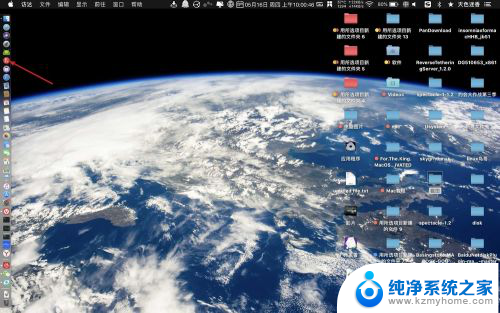
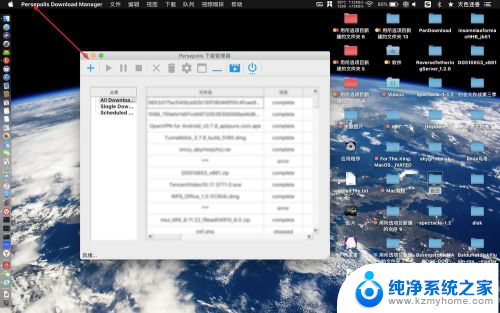
2.点击退出,那么即可关闭程序。
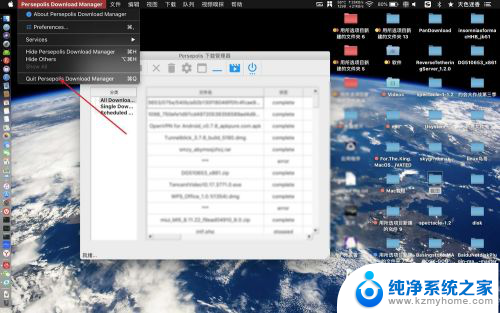
3.或点击软件,【cmmand+q】按一次,退出程序。
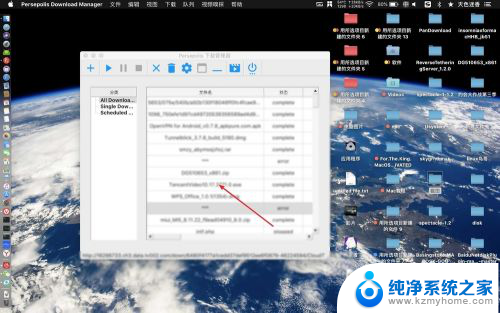

4.或【option+cmmand+esc】按一次,点击要关闭的程序。

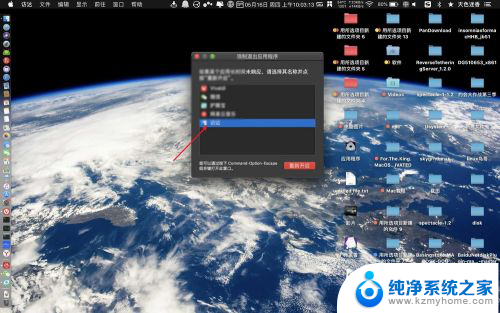
5.点击重新启动,那么即可退出重新运行。
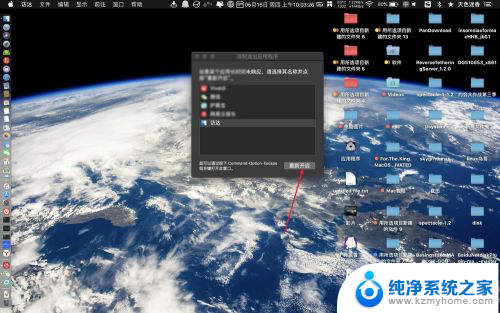
6.或在电脑启动台,上打开其他的目录。
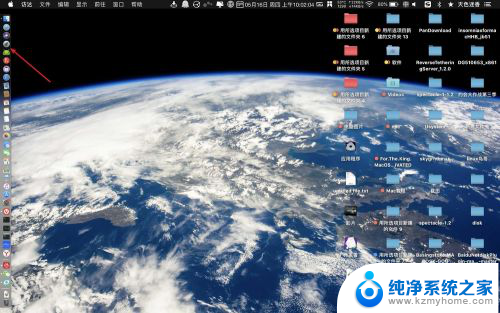
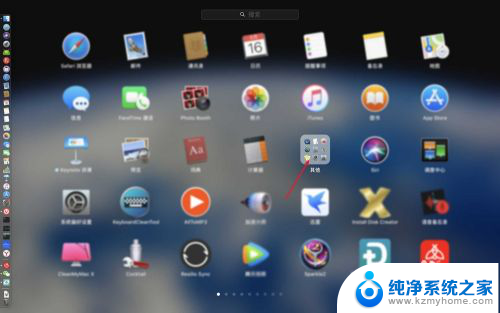
7.点击活动监视器,点击要关闭的运行程序。
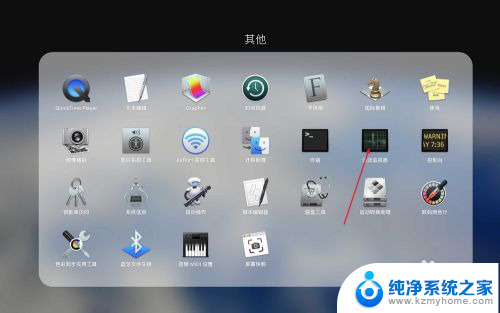
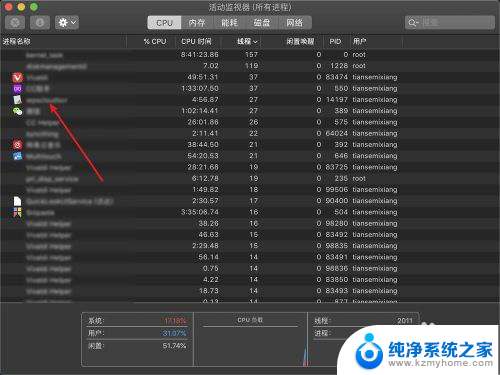
8.点击❌,然后点击强制退出即可。
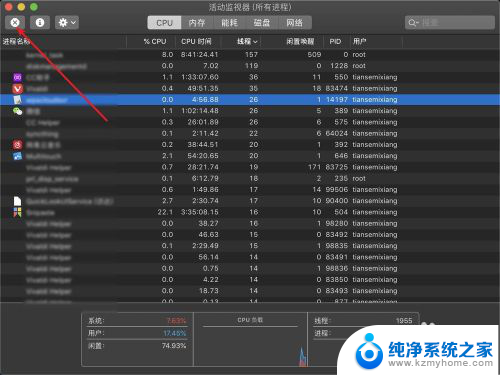
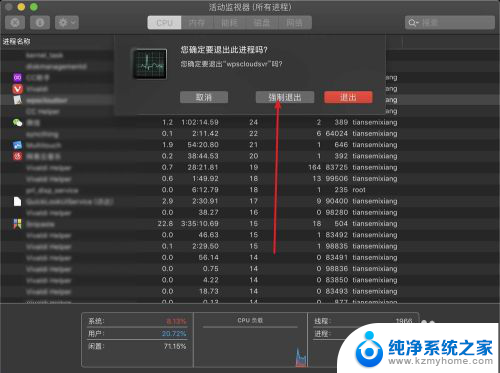
以上就是关于mac怎么关掉正在运行的程序的全部内容,有出现相同情况的用户就可以按照小编的方法了来解决了。
mac怎么关掉正在运行的程序 怎样在 Mac OS X 中关闭正在运行的软件相关教程
- mac怎么关掉正在运行的程序 Mac OS X 怎么退出正在运行的程序
- 电脑上怎么关闭正在运行的软件 如何强制关闭正在运行中的电脑程序Windows 10
- 电脑运行程序怎么强行关闭 如何强制关闭正在运行中的电脑程序 Windows 10
- 电脑关闭程序运行 如何强制关闭正在运行中的电脑程序 Windows 10
- 电脑怎么关闭正在运行的程序 如何强制关闭未响应的电脑程序
- 如何快速关闭电脑正在运行的程序 如何强制关闭电脑上的程序
- 苹果手机一键关闭所有程序 iOS12如何一键关闭所有正在后台运行的应用程序
- 如何停止正在更新的windows 怎样中止正在进行的Windows 10系统更新
- iphone14怎么关闭后台程序 苹果手机如何快速关闭所有后台运行的应用程序
- 怎样关闭微信正在输入状态 微信如何取消正在输入的提示
- 台式电脑音量图标点了没反应怎么办 电脑上的音量图标无法点击怎么办
- 电脑声音扩大器 如何增大电脑音量500%
- word怎么清除最近打开文档记录 Word文档打开记录快速清除技巧
- 电脑排列图标怎么设置 桌面图标排序方式设置教程
- 笔记本电脑能拍视频吗 电脑录制视频的步骤
- 如何设置word默认打开方式 Word文档默认打开方式设置步骤
电脑教程推荐